Как начать работу в яндекс.директе: разбираемся с системой самостоятельно
Содержание:
- Создание аккаунта и рекламной кампании
- Создание группы объявлений в Директе
- Запуск показа объявлений Директа
- Функции Директа
- Специальные настройки
- Настройка показа объявлений в Яндекс.Директе
- Пошаговая инструкция к Yandeх.Direct
- Выбор автоматической стратегии показа объявлений
- Знакомство с интерфейсом Директа
- Что такое Яндекс.Директ
- Настройка географии показа в Яндекс.Директе
Создание аккаунта и рекламной кампании
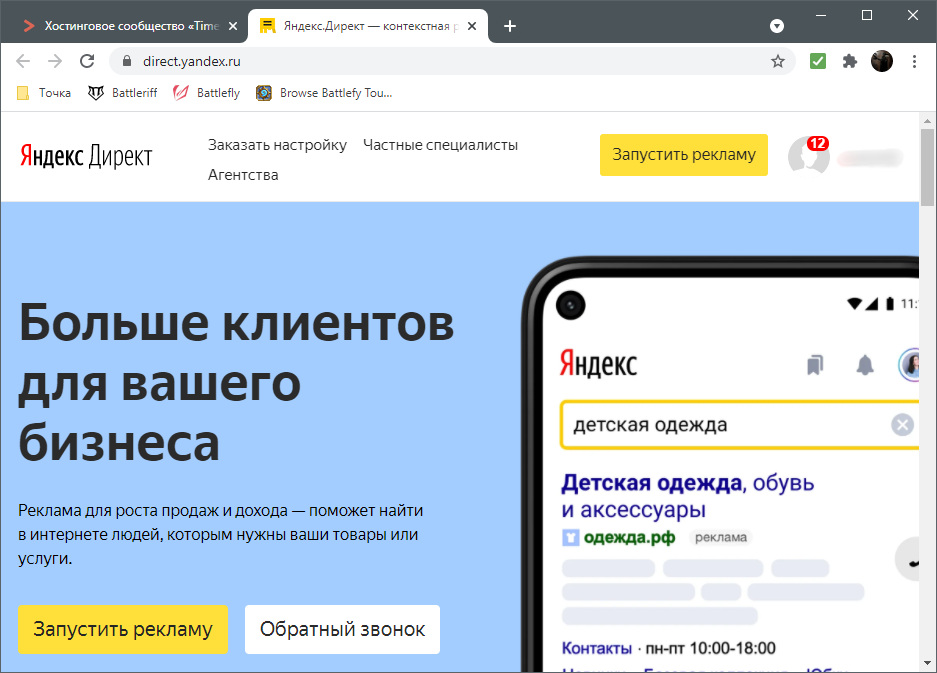
Понадобится выбрать вашу страну, указать действующий электронный адрес и номер телефона для привязки кампании. Обязательно отметьте галочками принятие всех правил использования сервиса, после чего нажмите кнопку подтверждения.
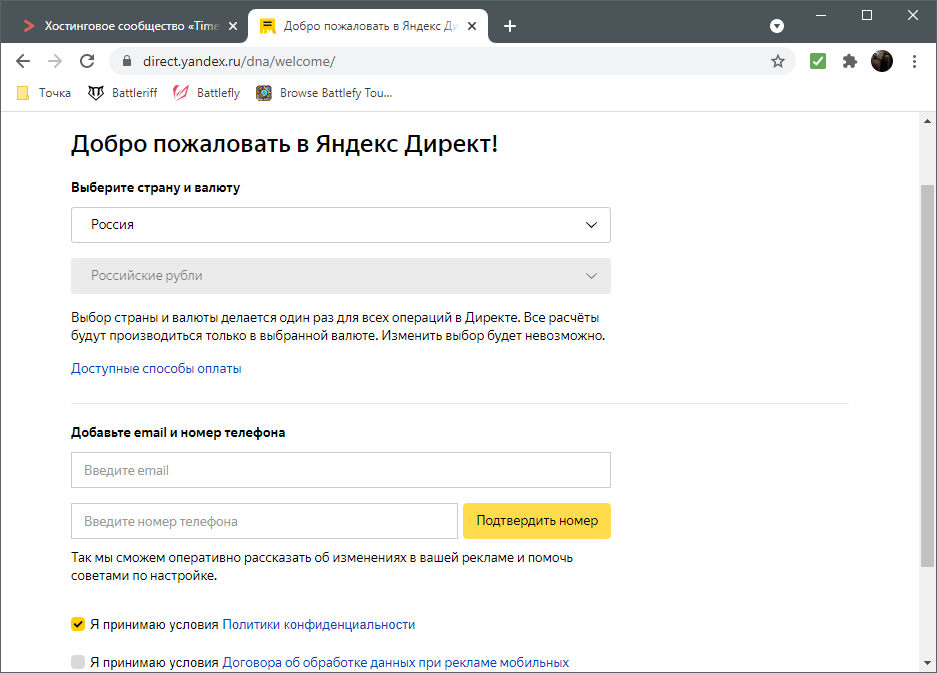
Обратите внимание, что на сайте есть раздел «Затрудняетесь с настройкой кампании». Там можно выбрать помощь от специалиста Яндекс или частного сертифицированного лица
Конечно, эта услуга будет стоить денег, но некоторым пользователям лучше применить ее, нежели заниматься настройкой вручную.
В первом окне создания кампании понадобится заполнить основную информацию: дать ссылку на сайт, добавить ключевые цели и счетчики, указать стратегию (бюджет на рекламу и места показа) и ввести ограничения по времени. Как только все поля будут заполнены, переходите к следующему шагу.
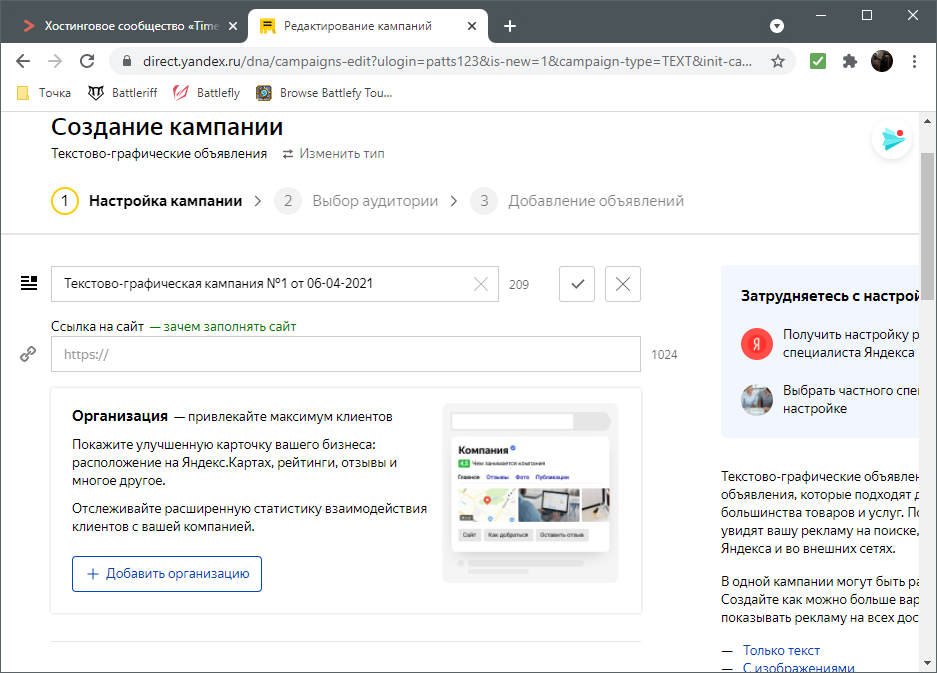
Второй этап заключается в настройке аудитории. Вы должны выбрать, из какого города она будет, добавить ключевые фразы по запросам и минус-фразы, выбрать интересы пользователя и ретаргетинг (то есть показывать ли объявление тому лицу, которое посещало один из указанных сайтов). Все это заполняется в соответствии с личными предпочтениями.
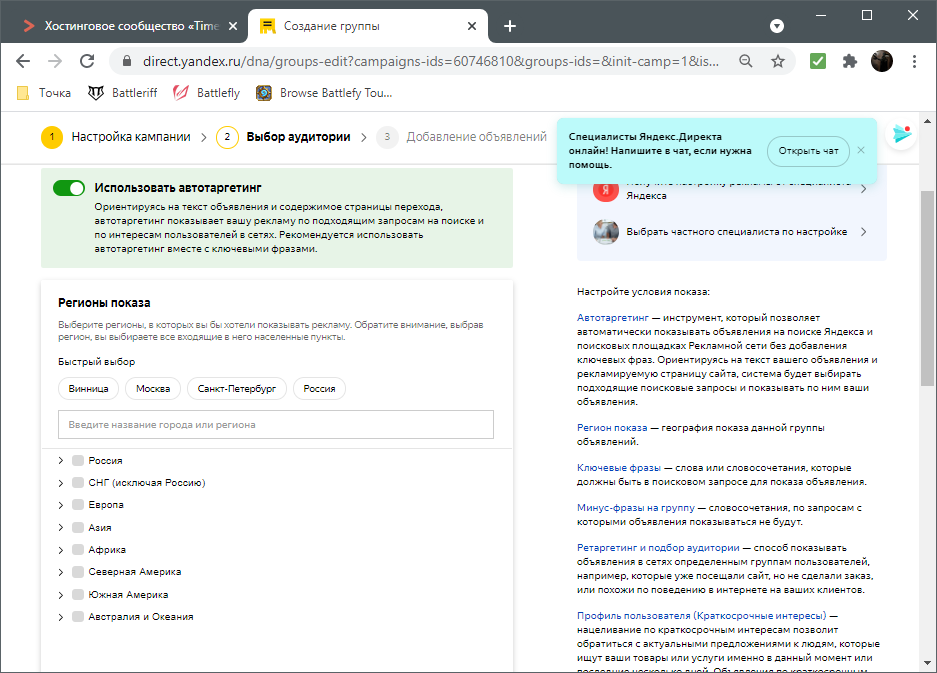
Остается только выбрать тип объявления. Это может быть текстово-графическое изображение, просто картинка, видео или мобильная реклама. Следующие параметры уже зависят от выбранного типа. Доступно прикрепление различных ссылок и сообщений, изображений и видео, цен на товар и других деталей, которые могут отображаться в объявлении. Есть дополнения, например, виртуальная визитка или цена товара. Каждое из дополнений добавляет определенное количество процентов к кликабельности.
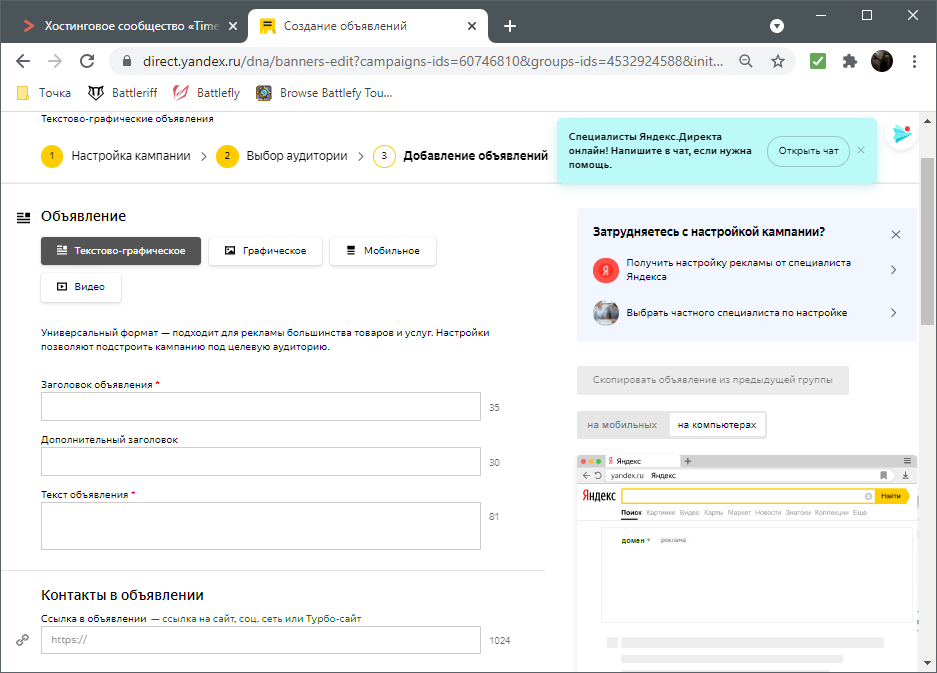
На этом процесс основной настройки завершен. Пополните кошелек, чтобы активировать кампанию.
Создание группы объявлений в Директе
И наконец-то создаем группы объявлений в Яндекс Директе. Название пусть остается по умолчанию, а тип объявления выбираем текстово-графическое.

Дальше заполняем «Заголовок 1». В него записываем запрос или суть вашего предложения. Например, «Покупка детских игрушек». В «Заголовке 2» указываем дополнение к запросу или ваше преимущество перед другими компаниями.
После этого заполняете поле «Текст объявления», где указывается суть вашего объявления, ваши преимущества и призыв на действие. Обязательна ссылка на страницу сайта или лендинг. Потом заполняем подраздел «Отображаемая ссылка». В данном случае – это текст после основного домена, который отражается вместо URL. Например, «купи-игрушку».
Учитывая, что это текстово-графическое объявление, то не заполняем подразделы с изображением и видео. А вот «Быстрые ссылки» добавляем. В появившемся окне нажимаем «Показать» рядом с «Добавить описание к быстрым ссылкам». Здесь следует поместить 4 ссылки на другие страницы веб-ресурса с дополнительной информацией к ним без повторения.
В подразделе «Уточнения» указывается особенности вашего предложения или преимущества предприятия, но не более четырех. При этом отражаться они будут только на первой позиции спецразмещения.

Контактную информацию мы указали в Визитке, поэтому настраиваем ключевые фразы. Однако, стоит отключить автотаргетинг, так как с ним потратите больше денег. Чтобы задать ключевую фразу, нужно ваш заголовок поставить в кавычки. Для чего это делается? Это нужно, чтобы ваше объявление показывалось только по этому запросу и никакому другому
Это помогает в раскрутке сайта по словам, что важно для бизнеса.
О минус-фразах, регионах показа, корректировке ставок мы уже говорили. Для ограничения стоимости клика следует поставить любое значение в подразделе «Максимальная цена клика для новых и измененных условий показа». После этого сохраняем нашу группу объявлений и начинаем выбирать ставку за клик.
Здесь появляется 2 столбика с цифрами. В первом – стоимость на аукционе, во втором – наша стоимость за клик. Для попадания на первую позицию спецразмещения следует ставить значение больше, чем в первом столбике. Но списание будет проходить по второму столбику. Как только установили ставки, сохраняем рекламную кампанию и отправляем на модерацию. Вот все и готово.
Настроить рекламную кампанию в Яндекс. Директ можно самостоятельно. Главное, выполнять все действия постепенно и правильно, ведь этот сервис хороший помощник для управления контекстной рекламой в интернете, которая является одним из самых быстрых способов привлечения клиентов.
Наша компания осуществляет данный вид услуги. Для консультации или заказа вы можете обратиться в наш чат, расположенный в нижнем правом углу, или по телефону. Наши специалисты ответят на все ваши вопросы и посоветуют оптимальное для вас решение.
Запуск показа объявлений Директа
Сохраняем результат и отправляем его на модерацию. В случае успешного прохождения, вам будет необходимо лишь пополнить баланс счёта кампании. После поступления средств на счет кампании начнутся показы вашей рекламы. В зависимости от заданных вами настроек, выбранной автоматической стратегии и настроенных лимитов для недельного бюджета и максимальной цены, будет происходить постепенное списание средств. В шапке будет всегда отображаться текущий баланс (с небольшой задержкой от 15 минут). Рекомендуем заранее определиться с размером бюджета и заблаговременно пополнять баланс кампании.
Функции Директа
Функции личных сообщений в Инстаграм не сводятся к банальному «написали цену в директ» .
Instagram активно развивает функцию директа, в 2020 году Facebook объединил личные сообщения в Instagram и Messenger. Это было сделано для удобства пользователей, чтобы те могли общаться друг с другом в одном приложении.
К старому функционалу добавились возможности прикреплять анимированные наклейки и ГИФ, отправлять реакции. Можно выбирать цветовую схему чатов, доступно более 20 цветовых решений. Помимо прочего, пользователи теперь могут отвечать на сообщения в директ, проведя пальцем по экрану.
Даже сам значок директа изменился. Раньше это был самолетик, а теперь иконка больше напоминает значок мессенджера из Facebook.
Если вы еще не обновили настройки Instagram, советуем сделать это уже сейчас и идти в ногу со временем.
Чтобы обновить директ в вашем профиле, сделайте следующее:
- Войдите в вашу ученую запись Instagram. Нажмите на три точки или три полоски (в зависимости от типа вашего устройства) в правом верхнем углу экрана;
- Перейдите в раздел «Настройки» во всплывающем окне;
- На новой открывшейся вкладке первой строчкой будет опция «Обновить обмен сообщениями», выберите ее;
- Система откроет перед вами новую страницу с информацией об обновлении, подтвердите свое согласие, нажав на кнопку «Перейти» внизу экрана;
- Интегрируйте ваши аккаунты Instagram и Facebook.
Групповые чаты
Еще одна прекрасная возможность, которую дает директ – создание групповых чатов. Вы можете пригласить в общую беседу нескольких друзей, либо коллег.
Чтобы создать групповой чат сделайте следующее:
- Войдите в свою учетную запись Инстаграм и нажмите на значок директ в правом верхнем углу.
- Нажмите на кнопку «Новое сообщение». Кнопка находится в правом верхнем углу экрана;
- Найдите первого участника группового чата по поиску, нажмите на кружок напротив имени пользователя, чтобы добавить его в беседу;
- Выберите опцию «Создать чат» в правом верхнем углу экрана;
- Добавьте остальных участников диалога.
Групповые чаты в директе
Все пользователи, включенные в групповой чат, смогут читать и отправлять сообщения. Если хотите создать несколько групповых чатов, для каждого можно выбрать отдельное название, чтобы не путаться.
Быстрые ответы
Эта функция значительно упростит работу магазинов в Инстаграм.
Как правило, пользователи задают одни и те же вопросы – о товарах в наличии, способах и сроках доставки.
Необходимо создать пул самых популярных вопросов и составить шаблонные ответы на каждый из них. Затем сделайте следующее:
- Войдите в вашу ученую запись Instagram. Нажмите на три точки или три полоски (в зависимости от типа вашего устройства) в правом верхнем углу экрана;
- Перейдите в раздел «Настройки» во всплывающем окне;
- На новой странице выберите пункт «Компания»;
- Выберите строку «Быстрые ответы» на IPhone или «Сохраненные ответы» на Android;
- На новой странице вы увидите список сохраненных ответов. Добавить новый ответ можно кнопкой «+» в правом верхнем углу.
Настройка быстрых ответов
Каждому быстрому ответу присваивается цифра. При общении в директ с клиентами, просто напишите определенное цифру, под которой сохранен ваш ответ и система предложит отправить текст.
Например, можно сохранить адрес и подробное описание, как добраться до офиса вашей компании под цифрой 1. Таким образом, на вопрос клиента «Где мне вас искать?» вы сможете нажать цифру 1 и выбрать готовый ответ.
Эта функция позволяет отвечать клиентам еще быстрее и сокращает время на ведение деловой переписки.
Исчезающие сообщения
Особый вид сообщений в директ – исчезающие. Это может быть фото или видео, их можно отправлять как в личные, так и в групповые чаты. Информация пропадает сразу после просмотра, и увидеть ее повторно невозможно.
Чтобы отправить исчезающие сообщения с фотографией:
- Откройте директ и выберите диалог с пользователем, либо групповой чат;
- Нажмите на иконку в виде фотоаппарата. Перед вами откроется режим камеры. Сделайте фото, при необходимости наложите эффект;
- Двигайте строку под фото, чтобы выбрать режим просмотра «Разовый просмотр», «Разрешить повторный просмотр» или «Оставить в чате».
Чтобы отправить исчезающие сообщения с текстом:
- Перейдите в диалог с пользователем;
- Проведите по экрану снизу вверх;
- Напишите и отправьте сообщение.
При отправке фото с разовым просмотром, пользователь сможет посмотреть изображение один раз, повторно оно уже не откроется, хотя надпись останется. В случае с текстом исчезающее сообщение доступно только один раз при повторном открытии диалога его не будет.
Исчезающие сообщения
Специальные настройки
Специальные настройки считаются предназначенными для опытных рекламодателей, но в рамках этой пошаговой инструкции по настройке рекламы в Яндекс.Директ мы считаем нужным их разобрать. Здесь есть важные пункты, которые могут влиять на эффективность рекламы.
Запрещенные площадки и внешние сети
До запуска рекламы список запрещенных площадок лучше оставить пустым. В интернете можно найти списки «универсальных» запрещенных площадок, на которых стоит запрещать показы всегда и везде. Но на самом деле «универсальных» списков не бывает. Многое зависит от тематики. Для начала не запрещайте ничего, но отслеживайте по Метрике, как ведет себя трафик с разных площадок. И уже потом при необходимости добавляйте запрещенные площадки.
Минус-фразы
Это общие минус-фразы на всю кампанию. Минус-фразы, которые вы сюда добавите, будут применяться абсолютно ко всем объявлениям кампании. Сюда имеет смысл добавлять какие-то общие для всей кампании слова, по которым вы точно не хотите показываться. Например, «бесплатно», «своими руками», «самостоятельно». Более тонкую настройку минус-слов стоит проводить уже на уровне отдельных объявлений.
Скриншот 5 – минус-фразы на кампанию
Дополнительные релевантные фразы
Это фразы, которые система автоматически подбирает и добавляет к тем, что вы задали вручную. На старте их лучше отключать, поскольку дополнительные релевантные фразы не всегда подбираются точно и требуют отдельного контроля.
Запрещение показов по IP-адресам
Позволяет запретить показы рекламы определенным пользователям по IP-адресу. Например, вы запустили рекламу и увидели, что с какого-то IP идет много некачественных переходов. На практике такое встречается редко, поэтому в рамках пошаговой инструкции по настройке рекламы в Яндекс.Директ не будем подробно разбирать этот пункт. До старта кампании это поле просто оставьте пустым.
Осталось 4 чекбокса:
Скриншот 6 – чекбоксы в блоке специальных настроек кампании
1. Отключить подстановку части текста в заголовок. Если у объявления нет второго заголовка или два заголовка вместе оказываются слишком длинными, то Директ на поиске может подставить в заголовок первое предложение из текста. Вот как это будет выглядеть.
Ваше объявление:
Заголовок: Туры на полюс
Текст: В гости к пингвинам. Такой отдых запомнится на всю жизнь!
Как объявление будет выглядеть с подстановкой:
Заголовок: Туры на полюс – В гости к пингвинам.
Текст: Такой отдых запомнится на всю жизнь!
Яндекс утверждает, что длинный заголовок увеличивает кликабельность объявлений, и не рекомендует отключать подстановку. Поэтому лучше оставить настройку Яндекс.Директа по умолчанию – то есть оставить чекбокс пустым.
2. Отображать данные об организации из Яндекс.Справочника при показе объявлений на Яндекс.Картах. Если у вашей компании есть заполненная страница в Яндекс.Справочнике с фотографиями, описанием и в идеале – с положительными отзывами, эту настройку Яндекс.Директа стоит оставить активной. Если на странице в Справочнике есть плохие отзывы или оценка компании низкая, галочку лучше снять. Что такое Яндекс.Справочник, можно почитать в Помощи.
3. Не учитывать автоматически остановленные объявления конкурентов при выставлении ставок. Здесь стоит поставить галочку. В ином случае при выставлении ставок будут учитываться не только активные, но и остановленные объявления конкурентов.
4. Добавить кампанию в самые важные. Пока у вас одна или две кампании, добавлять их в самые важные нет необходимости.
Нажмите «сохранить».
Параметры кампании – самый объемный пункт пошаговой инструкции по настройке рекламы в Яндекс.Директ, но на практике все настраивается довольно быстро.
Настройка показа объявлений в Яндекс.Директе
После названия кампании вы переходите к настройке показа объявлений в Яндекс Директ. Если хотите, чтобы реклама начала показываться аудитории сегодня же, то в поле «Даты проведения кампании» ничего не меняйте.

Конец кампании ставится, если у нее есть ограничение в проведении. Так это распродажа или какая-нибудь акция. Тогда вам не придется заходить в объявление еще раз, чтобы его закрыть.
Также следует настроить время показа рекламы в течение дня и недели: будет это круглосуточно или только в рабочее время компании. Все зависит от того, как вы можете принимать заявки от пользователей. Для этого нажимаете на графу «Изменить» в поле «Временной таргетинг». Дальше выбирайте часы и дни, которые нужны. В рабочие дни должно получиться не меньше 40 часов. С этим вам поможет знание основ таргетинга, при помощи которого вы определите походящую для вас аудиторию.

Для управления ставками по времени, то есть их уменьшение или увеличение, включаем в этом окне «Режим управления ставками», где процент на шкале можно ставить в пределах 0-200%. Так, например, вы запускаете рекламу по доставке еды. Значит можно увеличить ставку в выходные и вечерние часы будней. После этого не забудьте все сохранить.
Пошаговая инструкция к Yandeх.Direct
До создания объявлений или рекламной компании производят оценку ниши и аудитории. С помощью сервиса wordstat.yandex.ru можно быстро ознакомиться со всеми связанными поисковыми запросами. Если компании занимается доставкой мягких игрушек, то вводными словами для поиска будут «доставка мягких игрушек», «купить игрушки», «заказать мягкую игрушку» и так далее. Каждый запрос будет частотой (сколько раз подобный запрос вводили пользователи за месяц), несколькими похожими по смыслу запросами и «хвостом» запроса, которые его уточняют (к запросу «купить медведя» будут хвостом «купить плюшевого медведя», «купить медведя во владивостоке», «купить живого медведя», «купить медведя сколько стоит» и так далее). Похожий инструмент есть и в самом Яндекс.Директ, но для первоначальной масштабной оценки лучше использовать Wordstat.
Из полученных в сервисе данных следует сформировать лист точных запросов, которые наиболее подходят для предложения. Это запросы обязательно должны отражать желание купить, интерес к товару или предлагаемой компанией услуги, соответствовать регионам продаж и обладать хорошей частотой. В среднем на объявление необходимо от 3-ёх до 20-и запросов, по которым оно будет показываться. Такие запросы называются ключами, с их помощью впоследствии будут формироваться рекламные объявления.
Не стоит увлекаться и пытаться собрать все ключи по теме. Чем больше ключей, чем шире их смысл, тем выше стоимость объявления и ниже их эффективность. Если есть необходимость охватить всю целевую аудиторию – весь лист подходящих ключей (в некоторых нишах до нескольких тысяч) следует делить на сегменты и отдельные объявления. Например, делить объявления по регионам или конкретным видам мягких игрушек. Оптимизация подобного рода позволяет достичь более высокого потока клиентов и более низкой стоимости каждого.
Выбор автоматической стратегии показа объявлений
Я разберу три варианта автоматической стратегии показа контекстной рекламы в Директе. Каждый из них подходит только опытным рекламодателям, а на начальных этапах работы с системой всегда указывается ручной тип управления ставками. Учитывайте, что каждая стратегия имеет свой уровень эффективности, и оптимальные показатели достигаются только спустя определенное время, поэтому может понадобиться несколько недель на выход к нужному значению.
Оптимизация кликов
Первый тип называется «Средняя цена клика». Оптимален для пользователей, не желающих тратить на рекламу больше конкретной суммы в неделю. При настройке обязательно указывается определенная цифра, а система автоматически устанавливает величину ставок, отдавая предпочтение максимальному числу пользователей для привлечения.
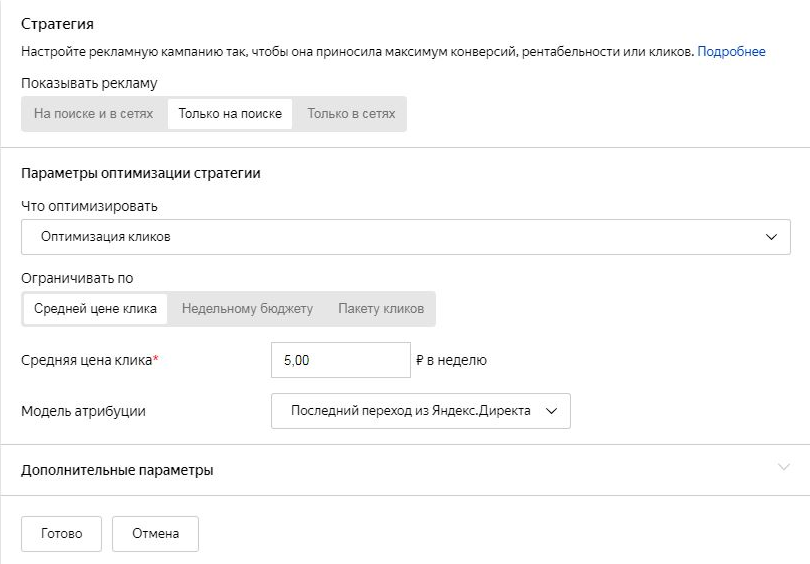
Недостаток этого варианта стратегии – невозможность заранее спрогнозировать верную среднюю ставку, поскольку иногда наступает резкий рост конкуренции или на рынок приходят рекламодатели с более широкими кошельками, из-за чего должного результата достичь не удается.
Оптимизация конверсии
Главное отличие этой стратегии от предыдущей – плата взимается не просто за переход пользователя на сайт, а за его действия там. Для этого понадобится использовать Яндекс.Метрику, чтобы отслеживать действия юзеров и понимать, насколько эффективной будет стратегия при выборе определенных целей.
Этот вариант сложнее в плане реализации, поскольку необходимо выполнить определенные расчеты, учитывая недельный бюджет и примерную эффективность показа объявлений.
Знакомство с интерфейсом Директа
Летом 2018 года Яндекс.Директ представил новый интерфейс личного кабинета.
Его преимущества:
- управление рекламой в тесной связи со статистикой: на главный экран можно вывести важные показатели;
- удобная работа с уведомлениями и рекомендациями;
- фильтрация данных и массовые действия в редактировании кампаний.
Новый интерфейс постоянно дорабатывается командой Директа: некоторые функции переносят из старого интерфейса, но также появляются абсолютно новые. Например, массовые изменения в текстово-графических объявлениях и фильтрация кампаний по типу оплаты.
Перейти в кабинет с новым интерфейсом из кабинета старой версии можно, кликнув на баннер на странице «Мои кампании».
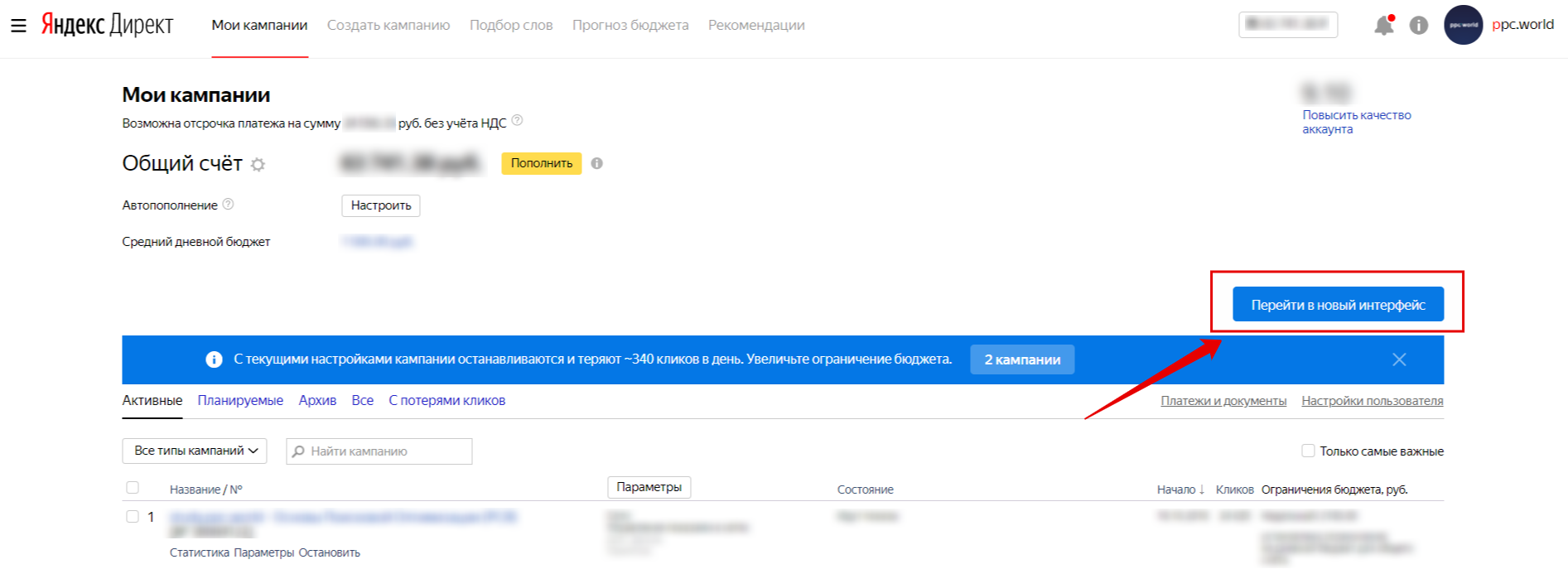
Вернуться в старый интерфейс легко — в правом углу кабинета есть нужная кнопка.
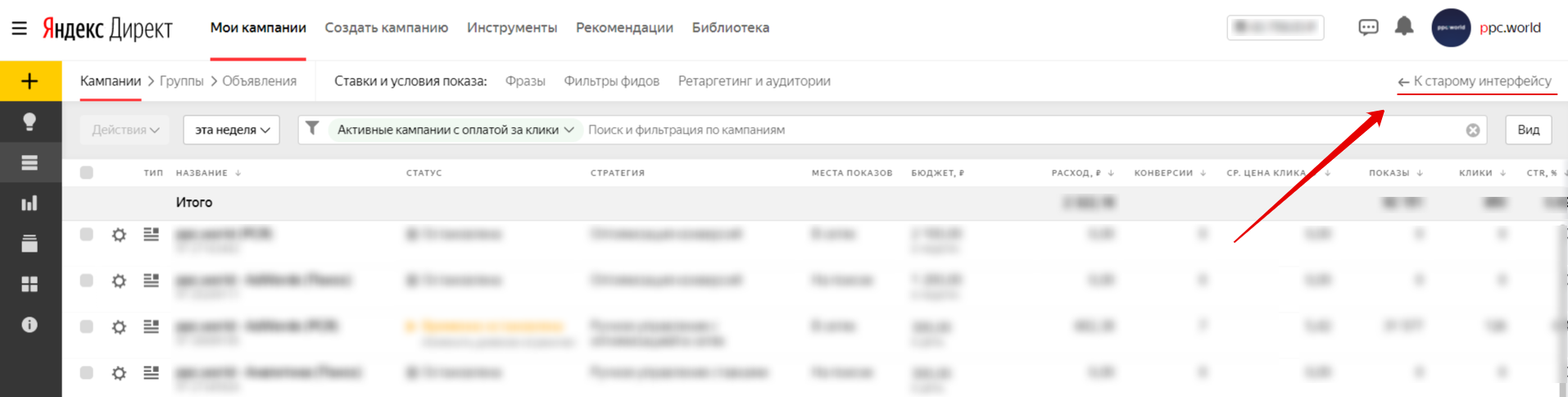
Старый интерфейс полностью совместим с новым: при переходе из одного в другой все изменения и настройки сохраняются.
Верхнее меню
1. Мои кампании. Компактная таблица со всеми рекламными кампаниями, которые созданы в кабинете Директа. Их можно отфильтровать по периоду создания, а также по параметрам и статистическим показателям.
Вид таблицы изменяется пользователем: можно вывести нужные столбы и скрыть те, что не требуются. Для этого нужно нажать на кнопку «Вид» в правой части кабинета Директа.
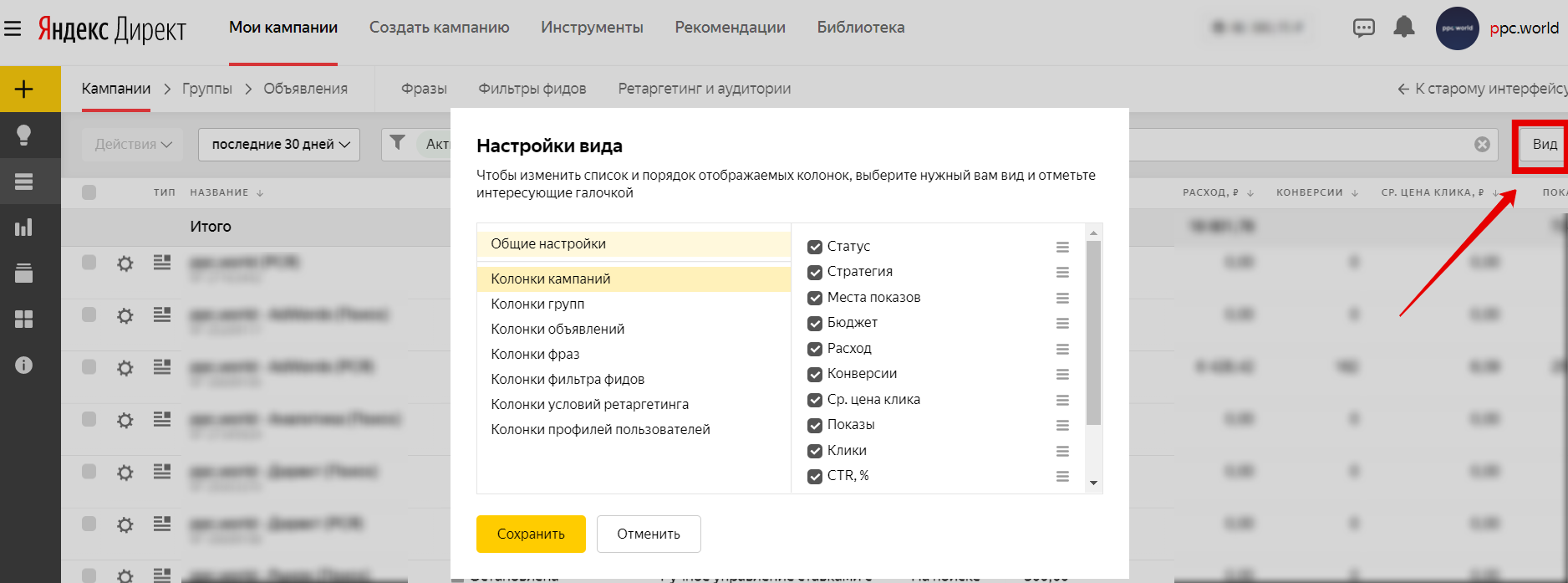
2. Создать кампанию. Новую рекламную кампанию можно создать в кабинете Директа, кликнув на кнопку «Создать кампанию» в верхнем меню сервиса.
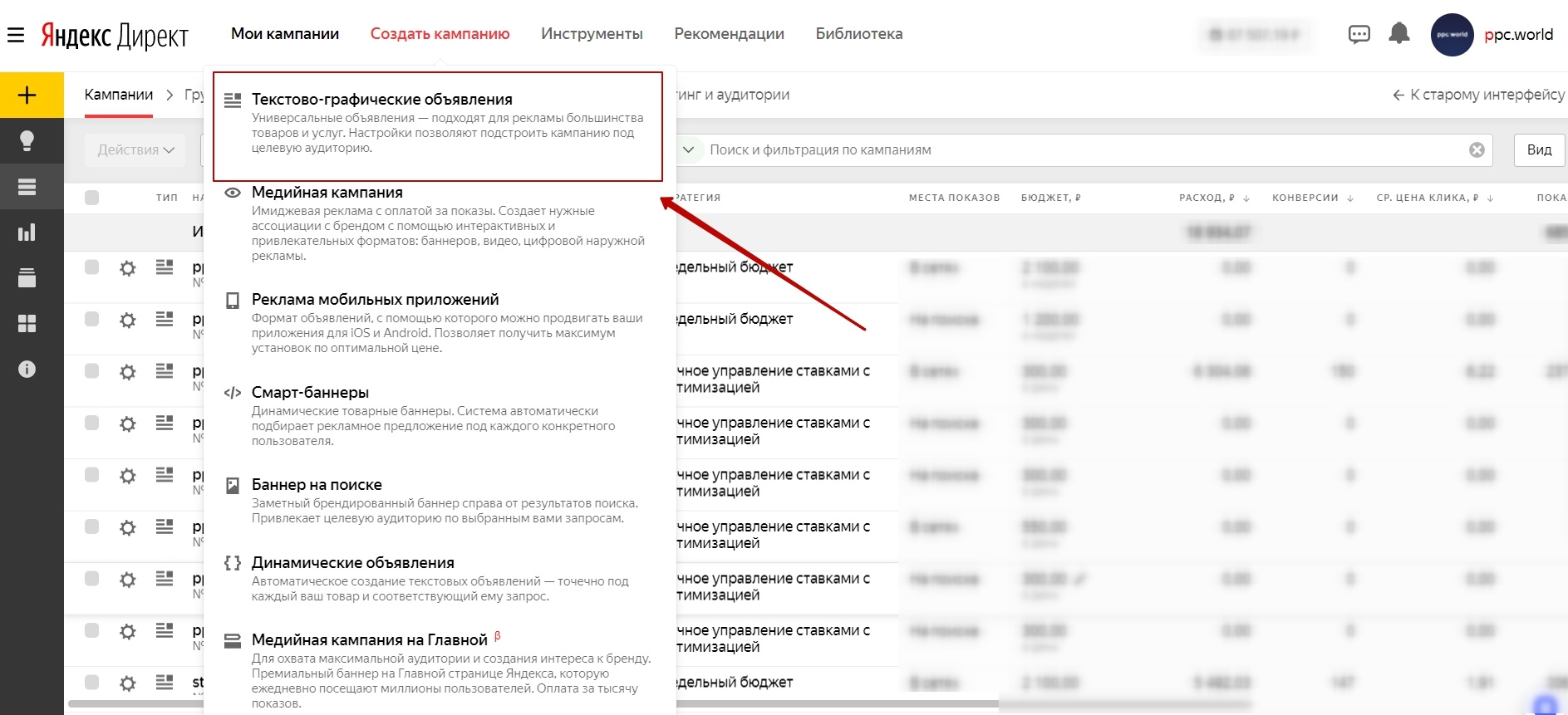
3. Инструменты. Вкладка включает в себя два сервиса «Подбор слов» и «Прогноз бюджета». Первый позволяет узнать, сколько людей в месяц ищут ту или иную фразу, и посмотреть запросы пользователей Яндекса, похожие по смыслу на заданные фразы. Второй рассчитывает ориентировочные расходы для ключевых фраз и выбранных регионов показа.

4. Рекомендации. Тут появляются подсказки Директа — как нужно изменить рекламные кампании, чтобы повысить их эффективность.
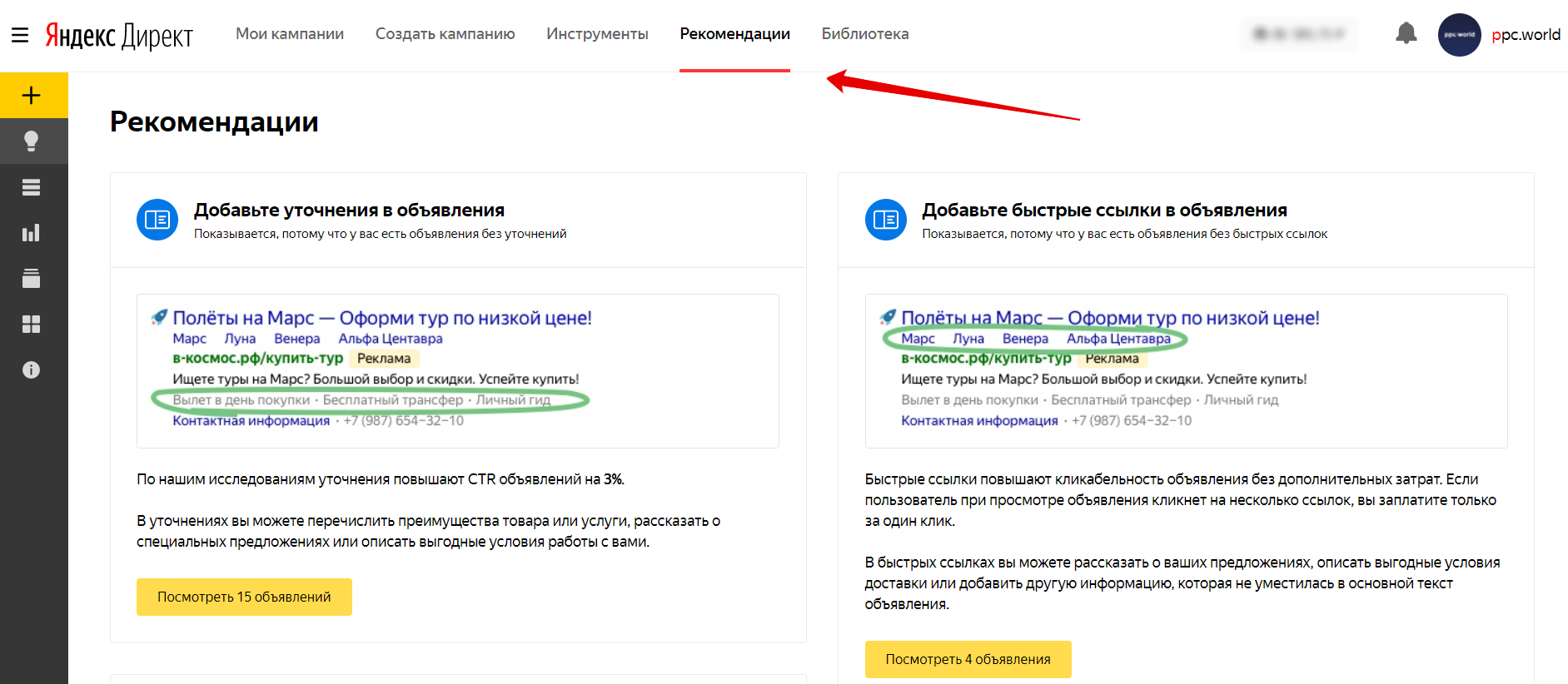
Рекомендации Яндекс.Директа и Google Ads: сравниваем и применяем
5. Библиотека. Здесь можно создать наборы часто используемых минус-фраз, чтобы потом добавить их к группам объявлений. К одной группе можно привязать до трех наборов минус-фраз.
Выпадающее меню слева
В новом интерфейсе появилось выпадающее меню слева — по большей части оно собрало сервисы, ссылки на которые в старом интерфейсе размещались внизу страниц. Также тут можно добавить кампанию, объявление или группу объявлений, а также перейти к подборщику ключевых фраз.
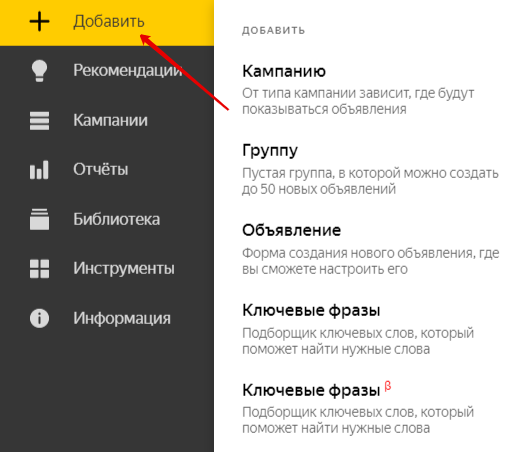
С помощью бокового меню пользователь может перемещаться между кампаниями и возможностями Директа, найти контакты для связи, ссылки на обучающие материалы.
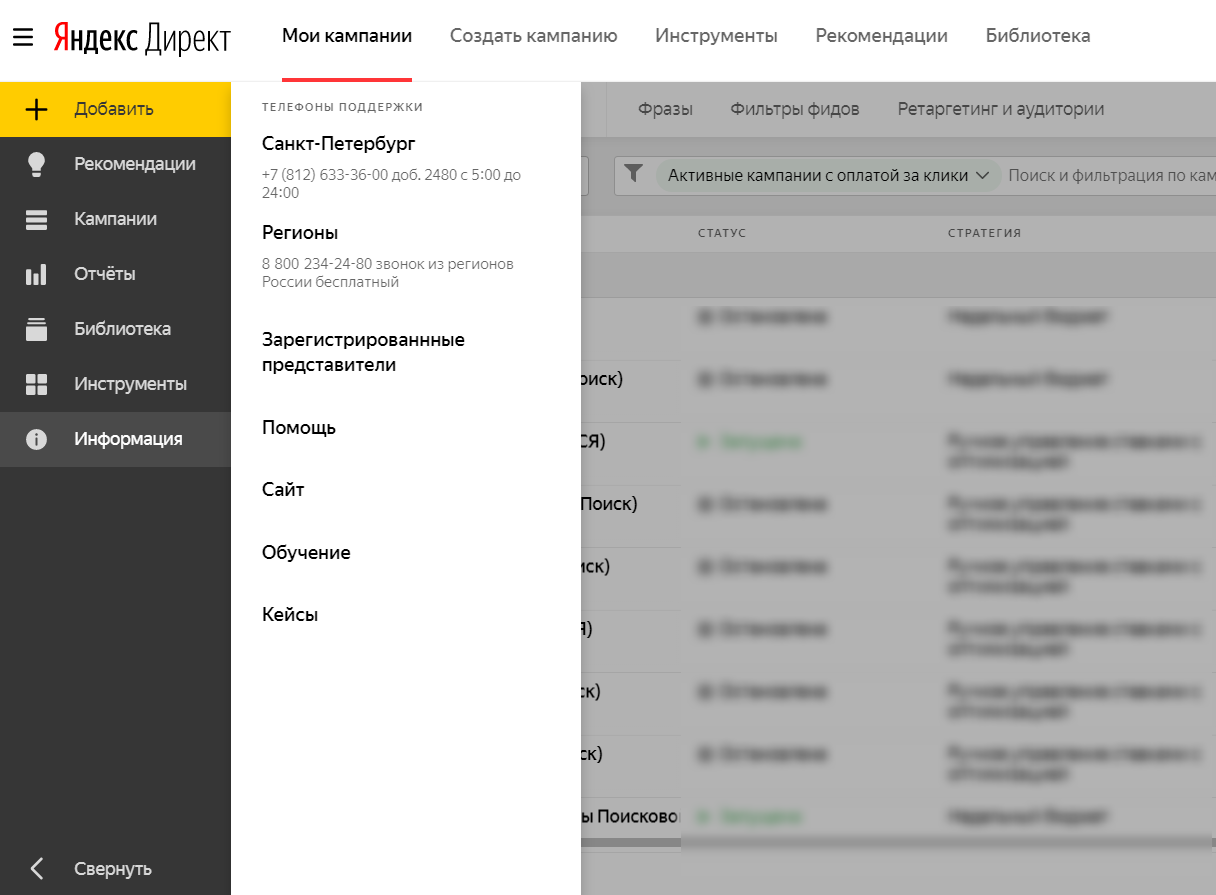
Из вкладки «Отчеты» можно перейти к статистике по всем кампаниям, заказу отчетов в Директе и мониторингу изменений позиций по фразам.
В «Библиотеке» на панели слева доступны не только минус-фразы. Отсюда можно перейти к управлению аудиториями ретаргетинга, фидами, креативами для смарт-баннеров, турбо-страницами и мобильными приложениями.
На вкладке «Инструменты» пользователю открывается еще больше возможностей: просмотр истории изменений, ссылки на скачивание Директ Коммандера и мобильных приложений, выгрузка объявлений в Excel и даже выбор сертифицированного специалиста по настройке Яндекс.Директа, который поможет с размещением рекламы.
Как работать с Директ Коммандером: от установки до массового редактирования
Вкладки навигации
В верхней части таблицы есть вкладки навигации, при помощи которых можно перемещаться между кампаниями, группами, объявлениями, фразами.
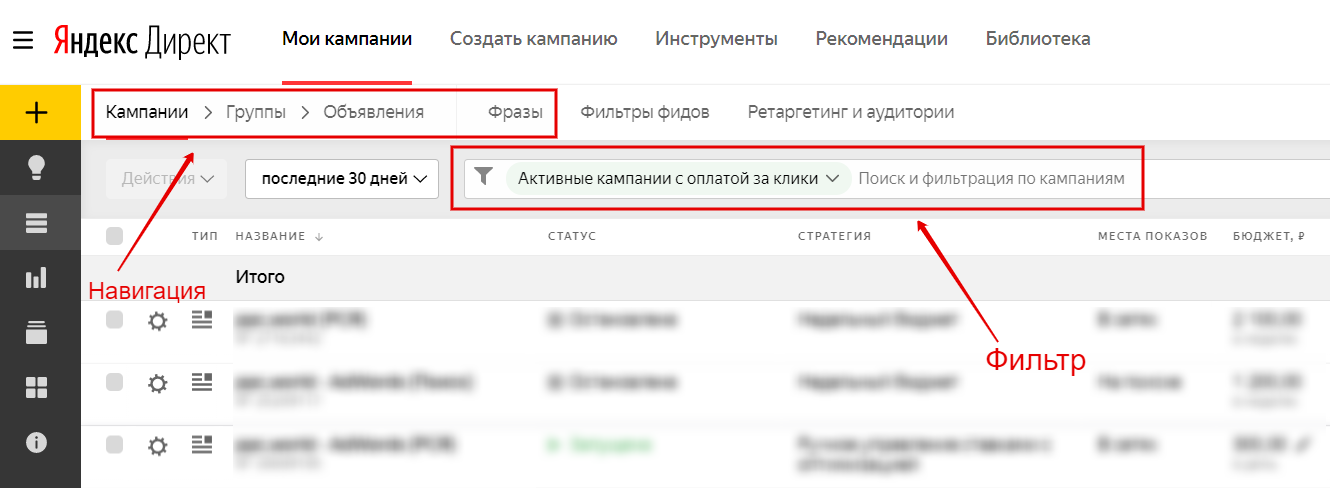
Если вы отметите кампанию галочкой, то на вкладке «Группы» увидите ее группы. Значок в виде колесика перед каждом рекламной кампанией открывает режим редактирования этой кампании.
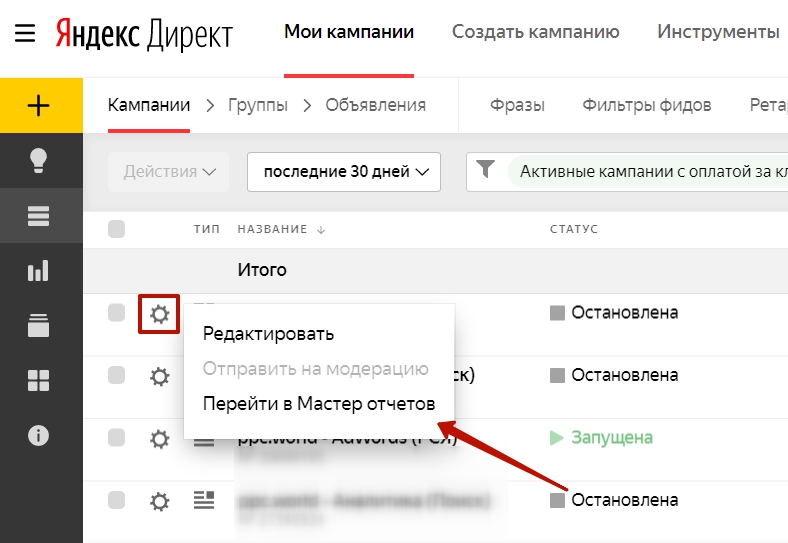
Также отсюда можно перейти в Мастер отчетов — получить статистику за выбранный период с учетом поставленных целей.
Что такое Яндекс.Директ
В Директе есть рекламные форматы для привлечения трафика и для возврата клиентов:
- Запустите медийную рекламу, настроив показ по интересам, данным из вашей CRM, социально-демографическим признакам, чтобы пользователи познакомились с брендом.
- Настройте рекламу товаров на тех, кто уже видел баннер, чтобы пользователи перешли на сайт.
- Покажите смарт-баннеров пользователям, которые уже были на сайте, поможет вернуть клиентов на сайт для покупок.
Как работает реклама:
- Реклама в Директе работает по определенным ключевым фразам и ориентируется на целевую аудиторию продукта. Контекстная реклама учитывает поведенческие алгоритмы пользователей, поисковые запросы и трафик.
- Объявления ненавязчивы и не раздражают пользователей, потому что размещаются в нужное время и в нужном месте. Правильная настройка минимизирует количество случайных посетителей.
- Окупаемость и эффективность просто оценивать, в любой момент можно вносить изменения в рекламную кампанию.
- Объявления можно редактировать. Статистика позволяет выбрать оптимальные варианты и отказаться от неэффективных.
- Объявления показываются не только на сайте Яндекса, но и на сайтах-партнерах. Последние модерируются очень строго, поэтому реклама размещается только на качественных сайтах.
Кому нужен Яндекс.Директ:
- Реклама в Директе подходит новым сайтам, которые еще не попали в топ.
- Использовать возможности сервиса может как малый, так и средний и крупный бизнес.
Настройка географии показа в Яндекс.Директе
Следующим пунктом следует произвести настройку географии показа в Яндекс Директе. Для этого выбираем «Географию», «Регион показов» и «Изменить». В открывшемся списке выберите то, что вам подходит: тот или иной регион, город, населенный пункт. Настройка географии рекламной кампании поможет продвижению сайта в двух регионах или более.

При этом для каждого выбранного региона можно поставить свою ставку. Для этого сначала выбиваете регион или несколько регионов. После справа включаете графу «Корректировка ставок».
Кроме того, не стоит забывать в «Географии» про «Расширенный географический таргетинг». Он находится внизу. Ставя галочку в этом поле, вы расширяете возможности географического показа объявления при ограничении самой географии. Так, ваше рекламное объявление может быть показано в другом регионе, если в запросе указан ваш регион или город. Но ставит ее следует, если ваша компании работает по всей стране.









